Ha valaha is meg kellett keresnie a jelszóta Windows 7 hálózatán, mindössze annyit kellett tennie, hogy kattintson a tálcán található WiFi ikonra, és a felbukkanó menüben kattintson a jobb gombbal arra a hálózatra, amelyben meg szeretné tekinteni a jelszót a tulajdonságainak eléréséhez. A tulajdonságok ablakon belül volt egy Biztonsági fül, ahol ellenőrizheti a WiFi jelszót. Gyere a Windows 10-hez, és ez az opció, bár nem veszített el, sokkal nehezebben érhető el. Így tekintheti meg az ismert WiFi hálózatok jelszavát a Windows 10 rendszerben.
Ha rákattint a WiFi ikonra a tálcána Windows 10 rendszerben megnyílik egy panel, amely felsorolja az összes elérhető hálózatot (ismert és ismeretlen). Csak azt a hálózatot választhatja, amelyhez csatlakozni kíván, de a hálózati tulajdonságokat nem tekintheti meg. A hálózat tulajdonságai tárolják és megtekinthetik a jelszót.

A jelenleg csatlakoztatott WiFi hálózat tulajdonságai ablakba való jobb egérgombbal kattintson a tálcán található WiFi ikonra, és válassza az „Open Network and Sharing Center” lehetőséget.

Ezzel megnyílik a hálózati beállítások aVezérlőpult asztali alkalmazás. Itt érdemes megemlíteni, hogy a Beállítások alkalmazás Hálózat és Internet beállításcsoportja nem teszi lehetővé a WiFi jelszavak megtekintését, ami enyhén szólva. Sokkal könnyebb lett volna ezt megtenni, ha az opció jelen lenne a Beállítások alkalmazásban.
A Vezérlőpult asztali alkalmazásában kattintson a hálózatra, amelyhez csatlakozik. Ennek hivatkozásként kell megjelennie a Kapcsolatok mező mellett (lásd az alábbi képernyőképet).
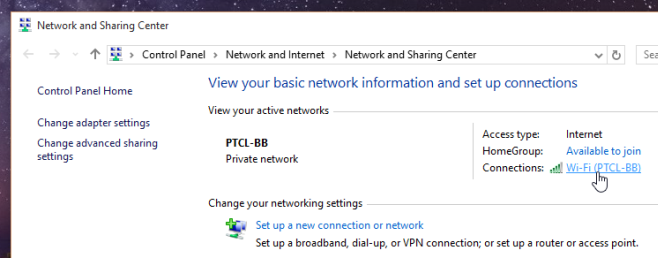
A hálózatra kattintva megnyílik az Állapot ablakehhez a hálózathoz. A Kapcsolat szakasz alatt kattintson a Vezeték nélküli tulajdonságok gombra, hogy megismerje a vezeték nélküli hálózat tulajdonságait. Lépjen a Biztonság elemre, majd kattintson a „Karakterek megjelenítése” elemre a jelszó megtekintéséhez.
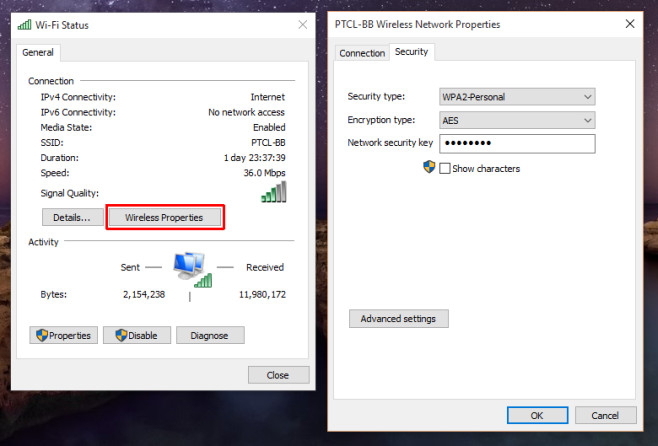













Hozzászólások